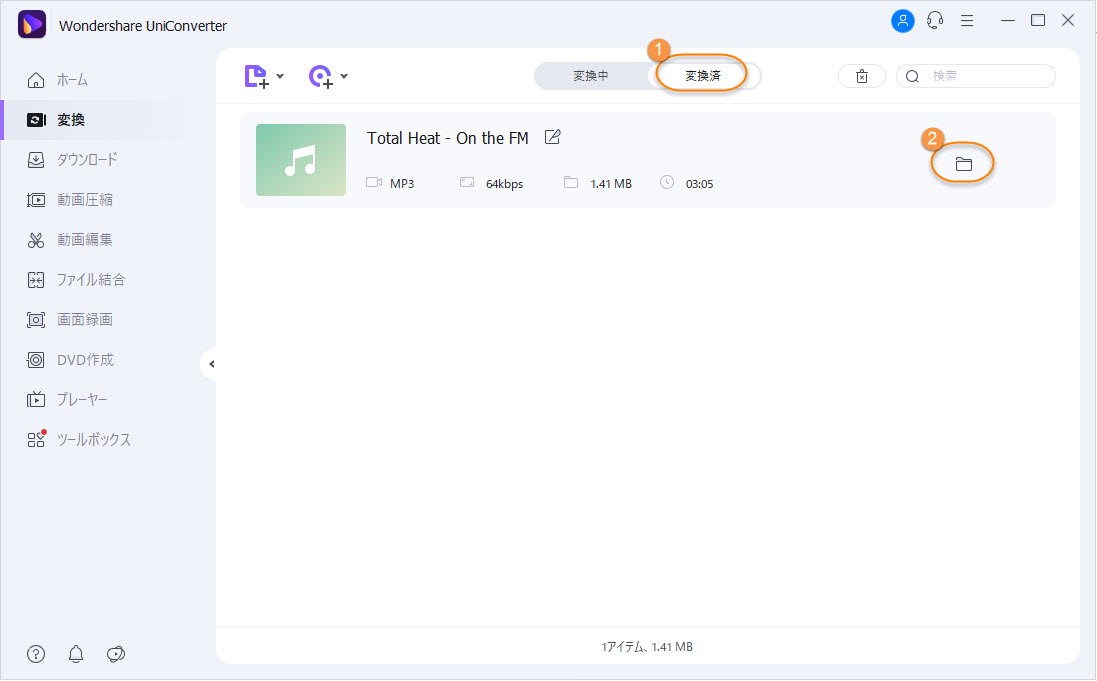UniConverter for Windows
動画をオーディオに変換する方法
Step 1 オーディオを抽出したい動画ファイルを追加する
UniConverterを起動し、左側のメニューで「変換」を選んでください。現れたウィンドウで「ファイルを追加」をクリックし動画を読み込みます。
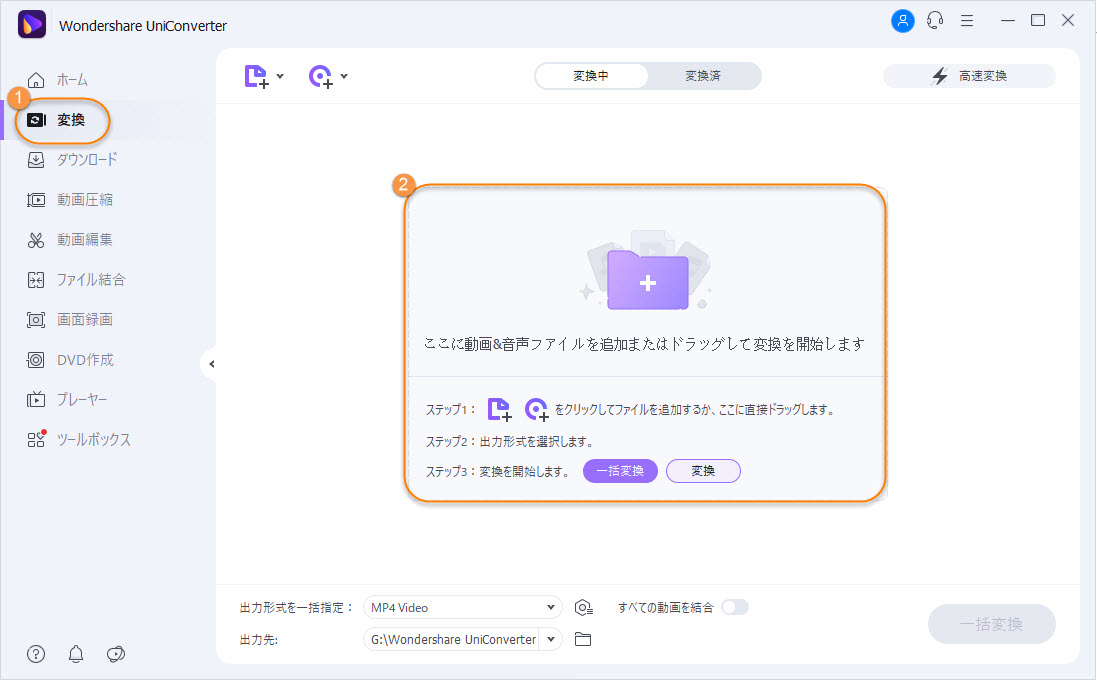
Step 2 変換したいオーディオ形式を選択する
下にある「出力形式を一括指定」をクリックすると出力形式の画面が現れます。「音声」タブではMP3からOGGまで各種形式があります。ご希望の形式や音質を選んでください。
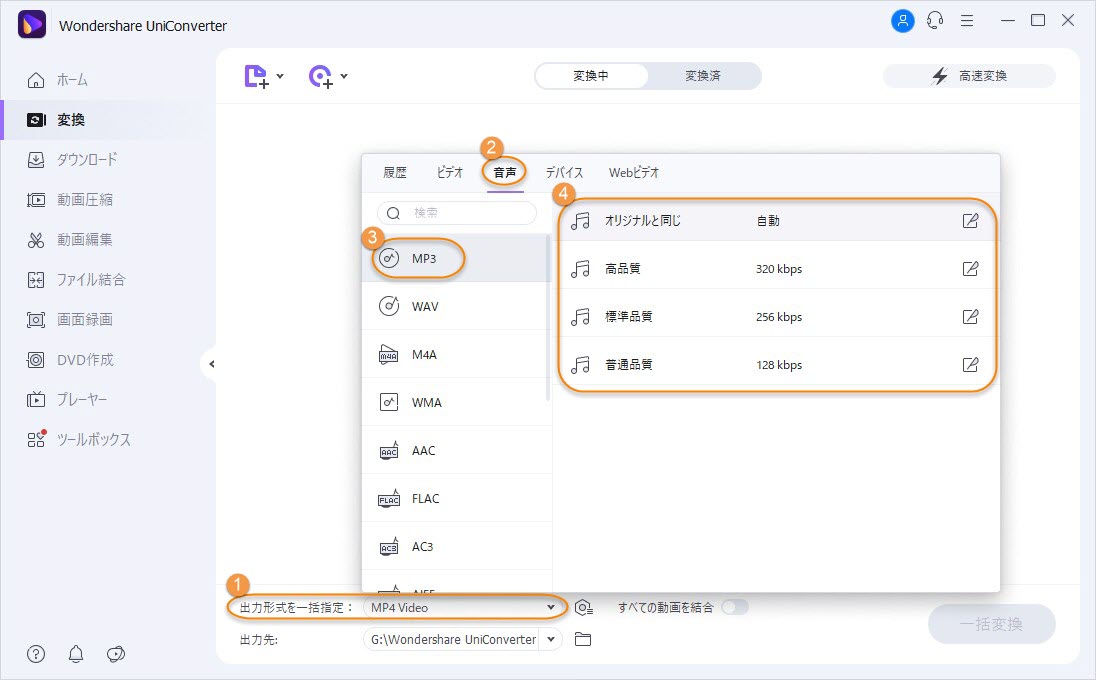
Step 3 動画ファイルからをオーディオに変換する
高速変換を行いたい場合は、右上の高速変換スイッチをオンにして下さい。
一つずつ変換する場合はファイルごとの変換ボタンを押し、一括で変換したい場合は最下部の「一括変換」を押してください。
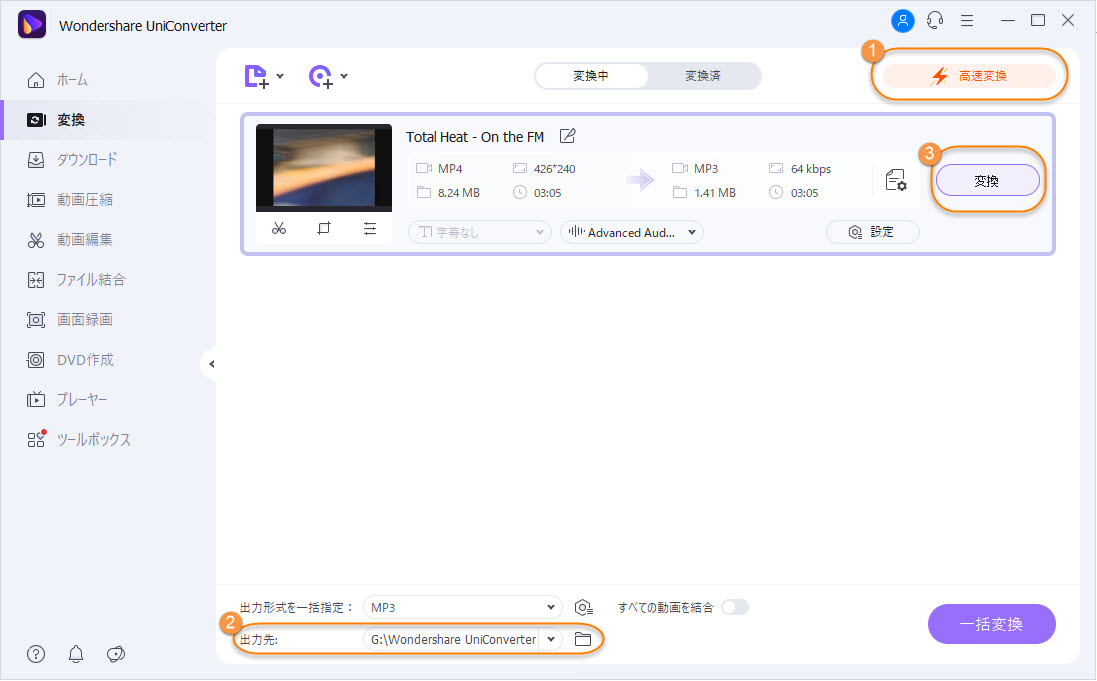
Step 4 オーディオファイルを確認する
最上部にある「変換済」タブへ移動すると動画ファイルから取り出した音声ファイル一覧を閲覧できます。「開く」を押すとオーディオファイルの保存先にいきます。